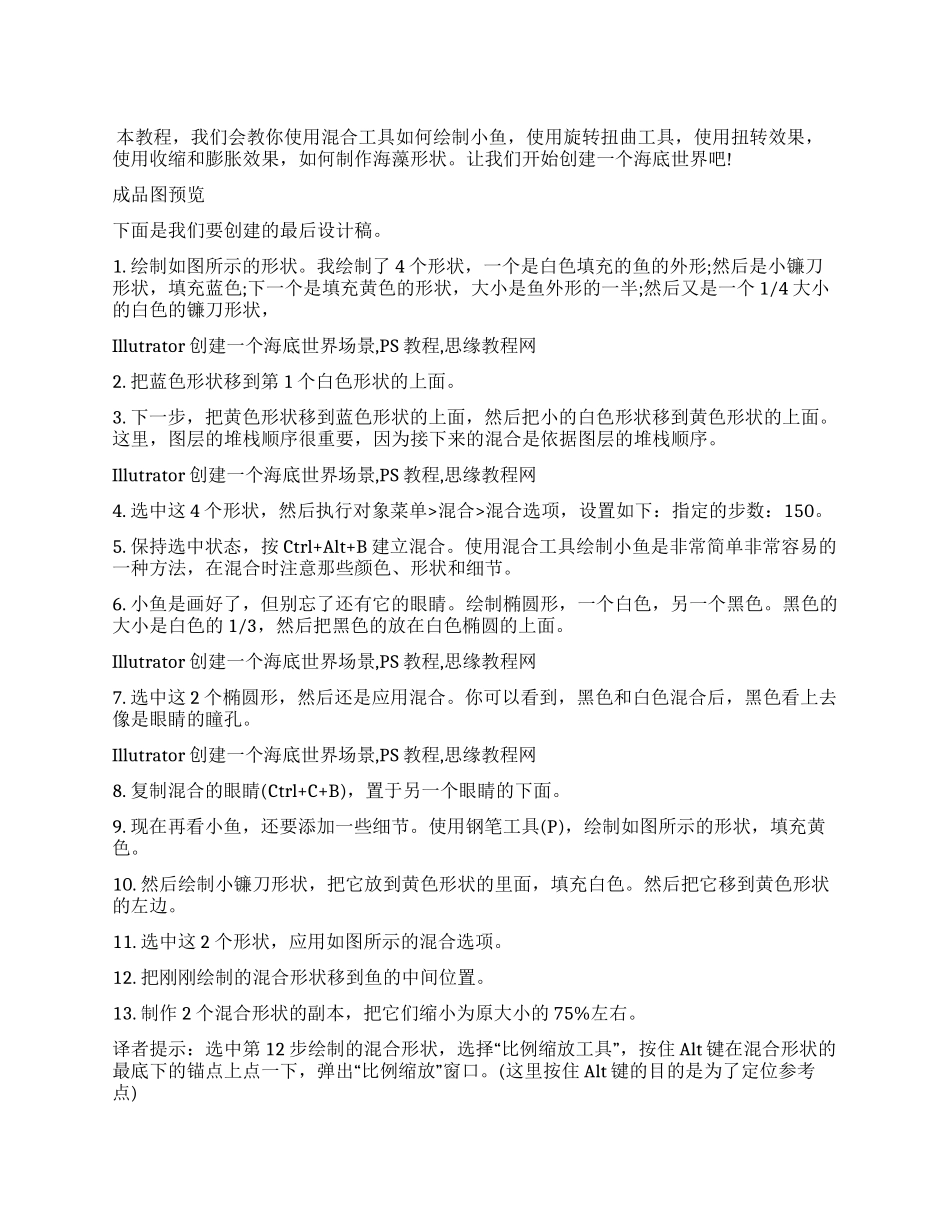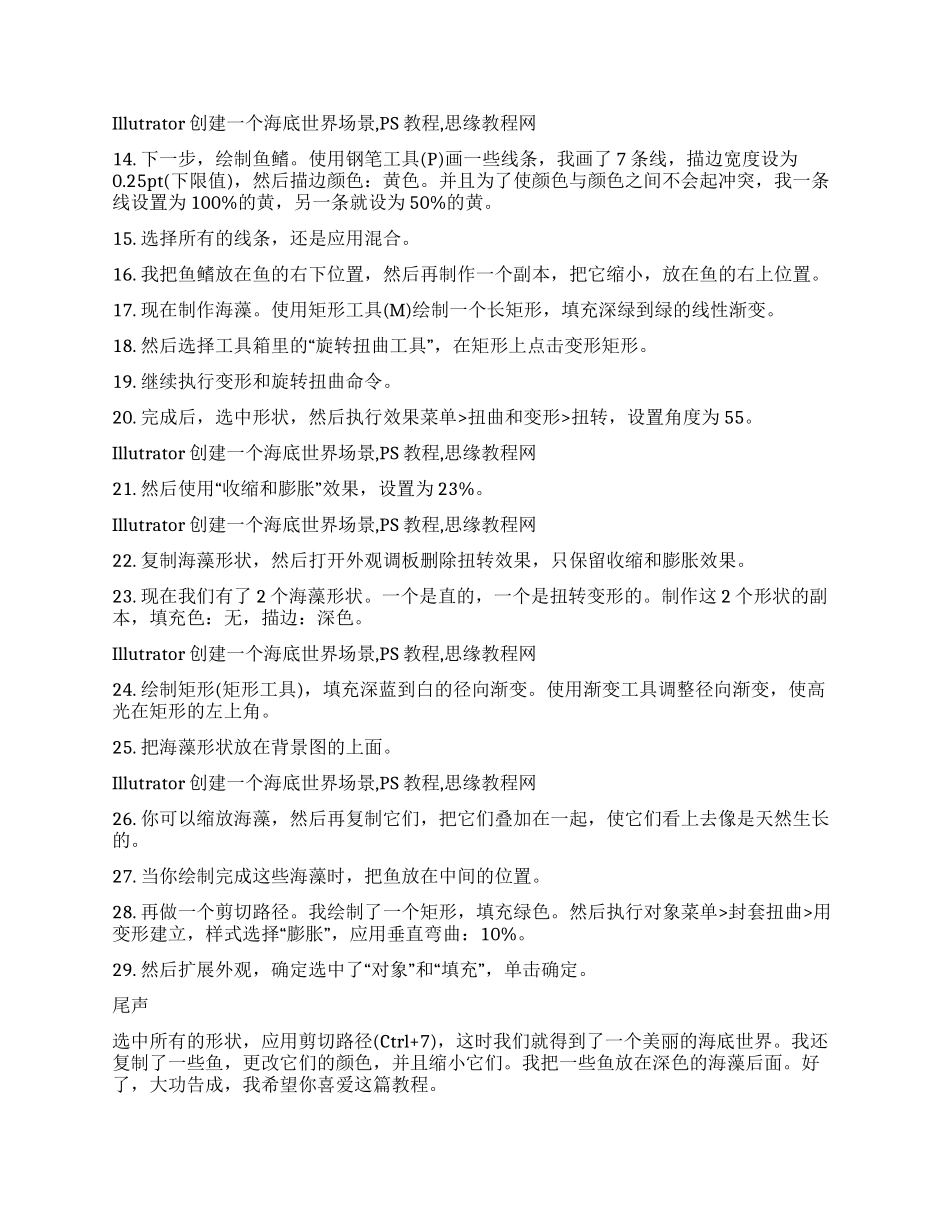本教程,我们会教你使用混合工具如何绘制小鱼,使用旋转扭曲工具,使用扭转效果,使用收缩和膨胀效果,如何制作海藻形状。让我们开始创建一个海底世界吧!成品图预览下面是我们要创建的最后设计稿。1. 绘制如图所示的形状。我绘制了 4 个形状,一个是白色填充的鱼的外形;然后是小镰刀形状,填充蓝色;下一个是填充黄色的形状,大小是鱼外形的一半;然后又是一个 1/4 大小的白色的镰刀形状,Illutrator 创建一个海底世界场景,PS 教程,思缘教程网2. 把蓝色形状移到第 1 个白色形状的上面。3. 下一步,把黄色形状移到蓝色形状的上面,然后把小的白色形状移到黄色形状的上面。这里,图层的堆栈顺序很重要,因为接下来的混合是依据图层的堆栈顺序。Illutrator 创建一个海底世界场景,PS 教程,思缘教程网4. 选中这 4 个形状,然后执行对象菜单>混合>混合选项,设置如下:指定的步数:150。5. 保持选中状态,按 Ctrl+Alt+B 建立混合。使用混合工具绘制小鱼是非常简单非常容易的一种方法,在混合时注意那些颜色、形状和细节。6. 小鱼是画好了,但别忘了还有它的眼睛。绘制椭圆形,一个白色,另一个黑色。黑色的大小是白色的 1/3,然后把黑色的放在白色椭圆的上面。Illutrator 创建一个海底世界场景,PS 教程,思缘教程网7. 选中这 2 个椭圆形,然后还是应用混合。你可以看到,黑色和白色混合后,黑色看上去像是眼睛的瞳孔。Illutrator 创建一个海底世界场景,PS 教程,思缘教程网8. 复制混合的眼睛(Ctrl+C+B),置于另一个眼睛的下面。9. 现在再看小鱼,还要添加一些细节。使用钢笔工具(P),绘制如图所示的形状,填充黄色。10. 然后绘制小镰刀形状,把它放到黄色形状的里面,填充白色。然后把它移到黄色形状的左边。11. 选中这 2 个形状,应用如图所示的混合选项。12. 把刚刚绘制的混合形状移到鱼的中间位置。13. 制作 2 个混合形状的副本,把它们缩小为原大小的 75%左右。译者提示:选中第 12“”步绘制的混合形状,选择 比例缩放工具 ,按住 Alt 键在混合形状的“”最底下的锚点上点一下,弹出 比例缩放 窗口。(这里按住 Alt 键的目的是为了定位参考点)Illutrator 创建一个海底世界场景,PS 教程,思缘教程网14. 下一步,绘制鱼鳍。使用钢笔工具(P)画一些线条,我画了 7 条线,描边宽度设为0.25pt(下限值),然后描边颜色:黄色。并且为了使颜色与颜色之间不会起冲突,我一条线设置为 100%的黄,另一条就设为...